Manual | Relatório Lista de Preços Integral Varejo
Dúvida:
Como Emitir Relatório de Lista de Preços no Sistema Integral Varejo?
Solução:
1 - Emitindo o Relatório de Lista de Preços
| Rotina: | Lista de Preço |
|---|---|
| Programa: | EST041 |
| Localização: | Relatórios / Estoque / Lista de Preços |
Acessa a localização citada acima para emitir o relatório.
Caso possuir mais de uma loja configurada no cadastro de usuário, o sistema exibirá a janela de Filial, no qual deverá informar o número da loja que deseja emitir o relatório.
Ao acessar a Rotina, preencha os campos conforme desejado.
Informações importantes referente aos campos da tela acima:
| Modelo: | Selecione o modelo desejado. |
|---|---|
| P.Var/Nor/Tod: | Selecione produtos com: Peso Variável (V), Normal (N) ou Todos (T). |
| Classificação: | Selecione a classificação que será emitida dos produtos: Setor/Seção/Item/Sequencial. |
| Ordem: | Selecione a ordem da classificação dos produtos: Alfabética/Numérica/Selecionar/EAN. |
| Quebra Grupo/SubG: | Informe S se o relatório deverá quebrar Grupo e SubGrupo ou N caso contrário. |
| Vendedor: |
Selecione um vendedor ou pressione a tecla ENTER para emitir todos. |
| Tela/Imp/Arq: | Opção para visualização do relatório: Tela/Arquivo/Impressora. |
| Nome Spool: | Nome do arquivo do relatório que será gerado, que pode ser visualizado pela tecla F8. |
| Faixa de...ate: | Selecione a faixa de produtos: Setor, Seção ou de A a Z. |
| Saltar Página: | Se vai saltar página a cada mudança de setor. |
| Fornecedor: | Selecione o fornecedor desejado ou pressione a tecla ENTER para emitir produtos de todos os fornecedores. |
| Aplicação/Só Zero: | Selecione a aplicação desejada ou produtos com aplicação = 0. |
| Comprador: | Selecione produtos de um comprador desejado ou pressione a tecla ENTER para emitir produtos de todos os compradores. |
| Zer/Pos/Neg/Todos: | Selecione para emissão dos produtos com estoque: Zerado (Z), Positivos (P), Negativos (N), Todos (T) ou Positivos + Negativos (X). |
| Preço Z/P/T: | Selecione para emissão dos produtos com o preço: Zerado (Z), Com Preço (P) ou Todos (T). |
| Preço: | Selecione para emissão dos produtos o preço: 1.PrMédio, 2.PrVenda, 3.PrCusto, 4.PrEntrada, 5.PrPMZ, 6.PrTransferência ou 7.Sugestão de Venda. |
| Pr.Atac?: | Selecione S para emitir o Preço de Atacado ou N para não emitir. |
| Todos/Sup/At/I: | Selecione para emissão: Todos os Produtos (T), Suspensos (S), Ativos (A) ou Importados (I). |
| Categoria/Linha: | Selecione a categoria e/ou linha desejada. |
| Unidade: | Selecione para emissão dos produtos em unidade de: Venda (V) ou Compra (C). |
| Tributação/MVA: | Selecione a tributação desejada e o MVA (quando tributação = F (ou seja, Substituição Tributária)). |
| Entradas de...a: | Informe uma data caso queira emitir os itens com entradas no período informado. |
| Alterados de...a: | Informe uma data caso queira emitir os itens com alterações no período informado. |
| Tipo Alteração?: | Selecione o tipo de alteração desejada: Todos (0), Entrada de NF (1), Tabela Fornecedor (2), Alteração de Margem (3), Pesquisa (4), Entrada Hort (5). |
| Entra em Promoção: | Informe uma data para emitir itens que entraram em promoção. |
| Sai Promoção: | Informe uma data para emitir itens que saíram de promoção. |
| SoPrMenor que: | Informe um preço caso queira emitir itens com o preço de venda menor que o informado. |
| Observação: Alguns dos campos descritos acima são específicos de determinados modelos, ou seja, só serão exibidos caso o modelo ao qual pertence seja selecionado. |
-
Modelo 10
-
Modelo 11
-
Modelo 14
-
Modelo 15
-
Modelo 19
-
Modelo 20
-
Modelo 27
-
Modelo 28
-
Modelo 29
-
Modelo 30
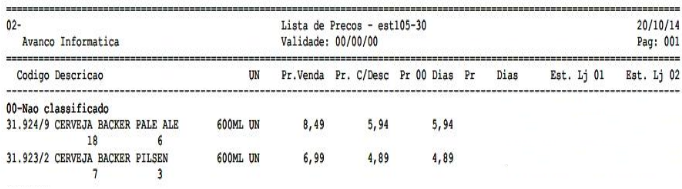
-
Modelo 31
-
Modelo 32
-
Modelo 33
-
Modelo 34
-
Modelo 35
-
Modelo 36
-
Modelo 37
-
Modelo 38
-
Modelo 39
-
Modelo 40
-
Modelo 41
-
Modelo 42
|
O Atendimento para a Avanço Informática é prioridade! Caso Você tenha alguma dúvida, fique à vontade para entrar em contato com a gente: |


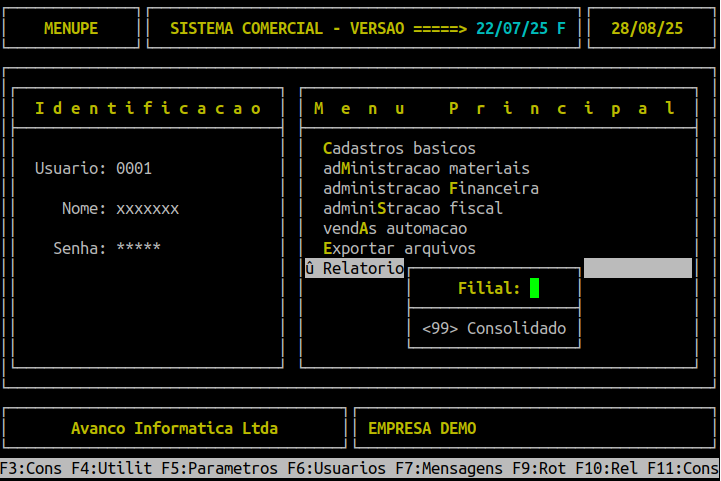
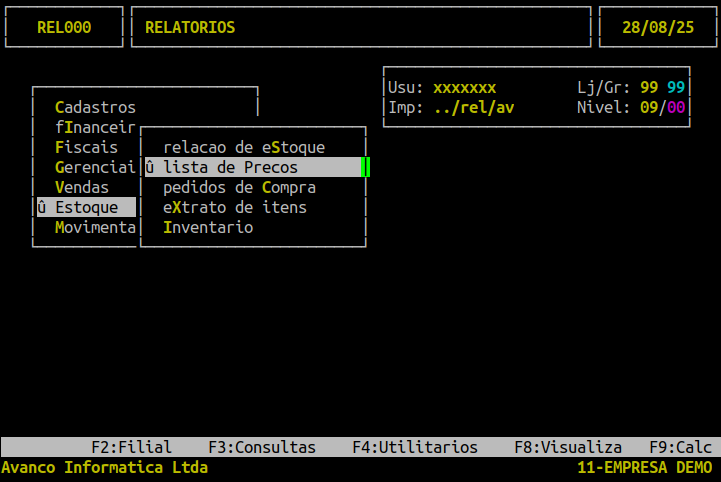
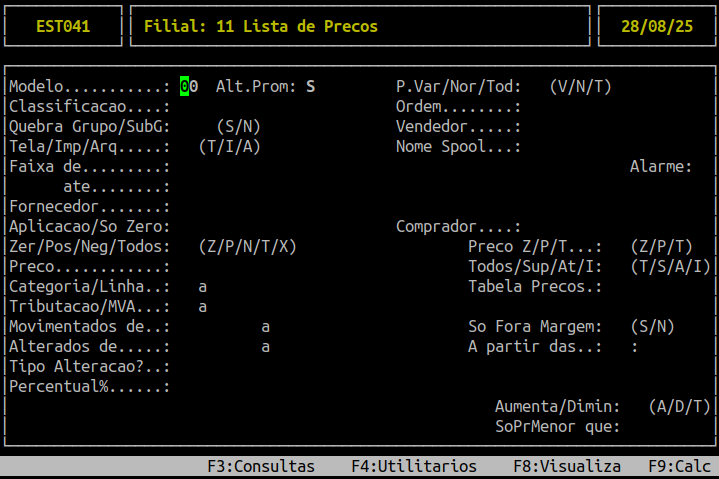
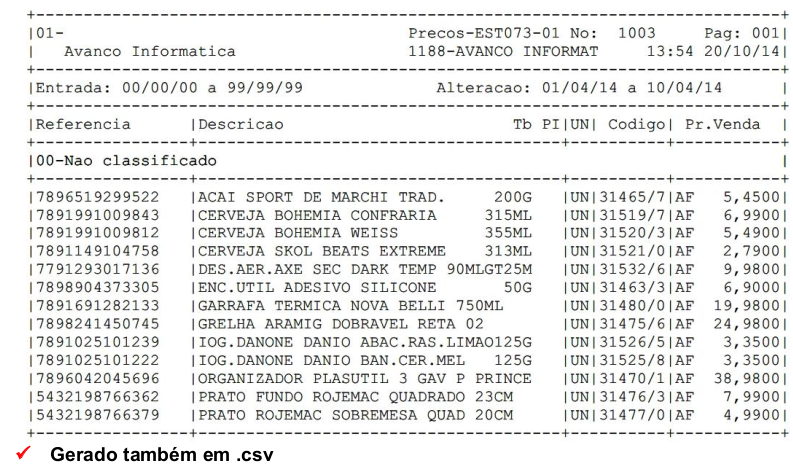
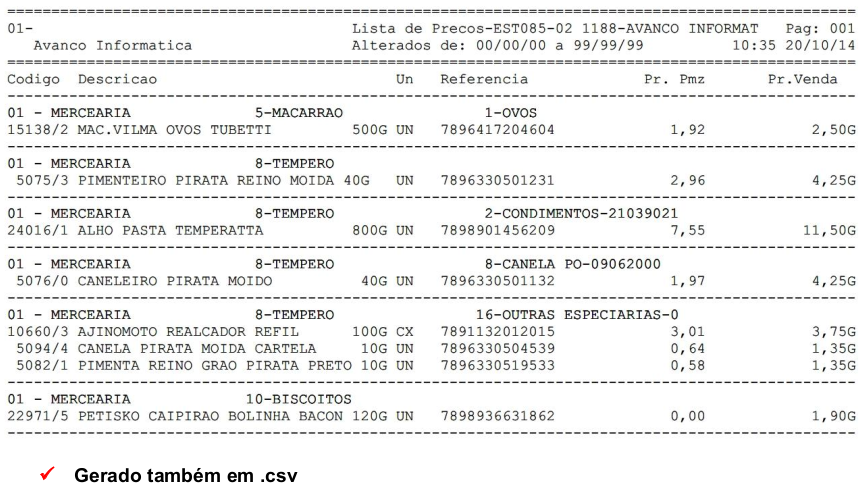
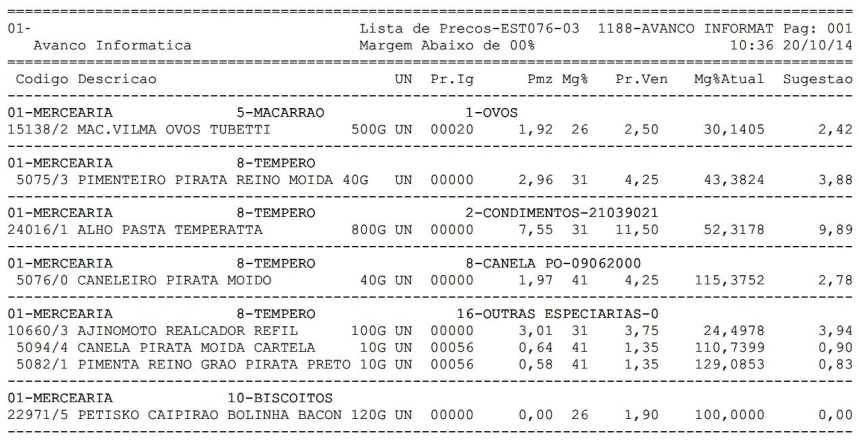
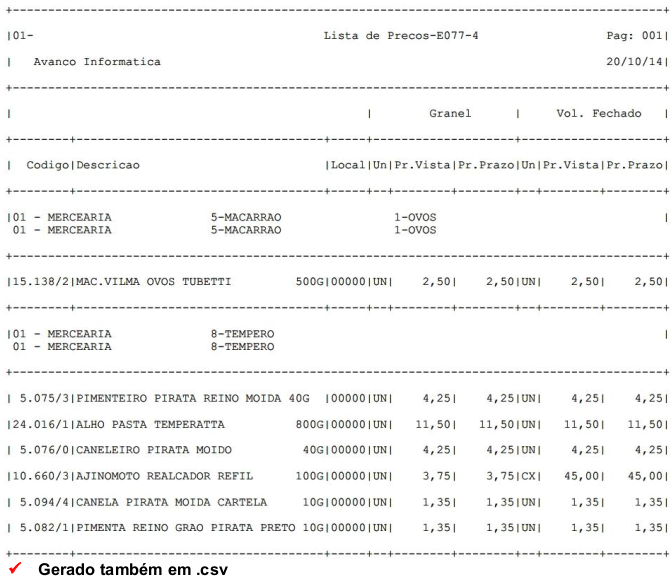

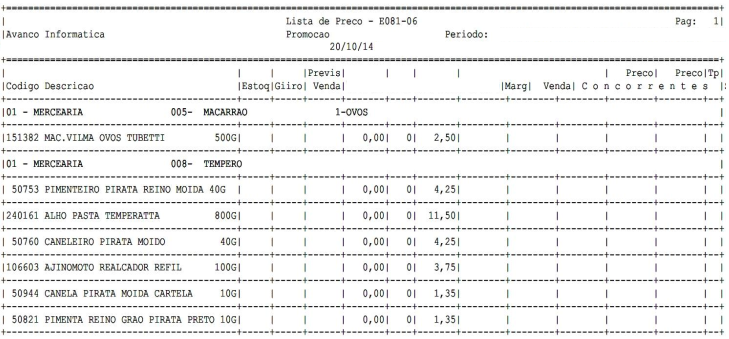

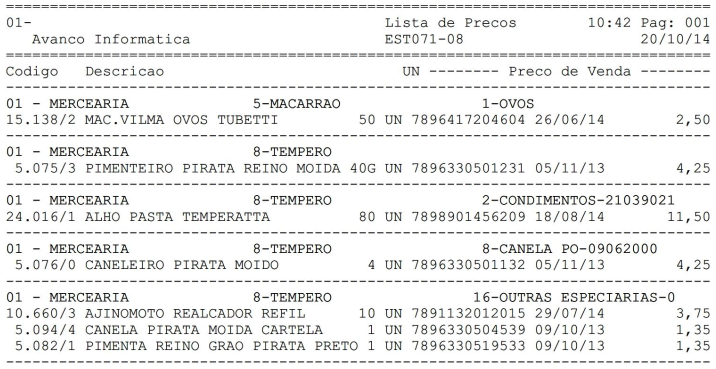
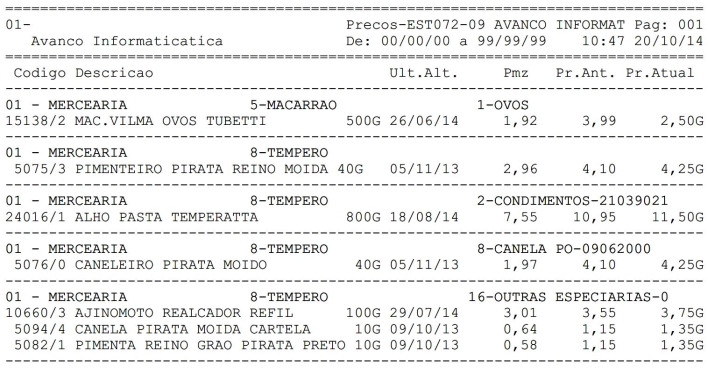
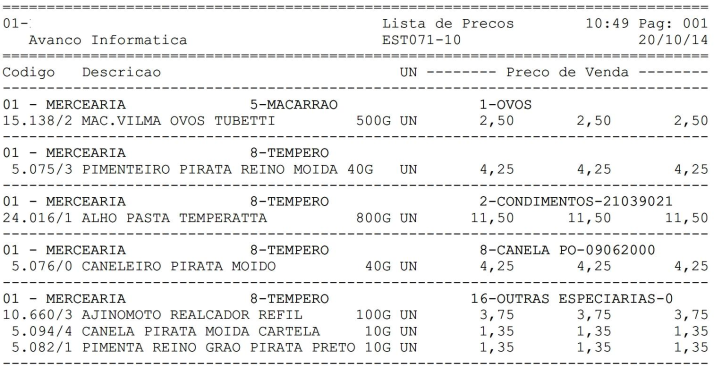
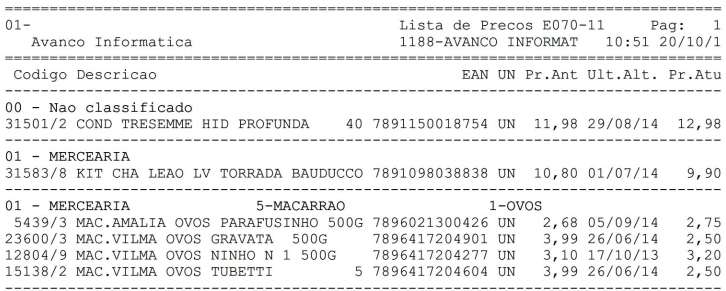

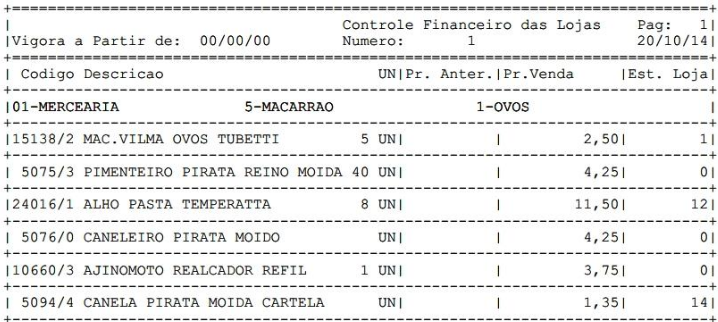
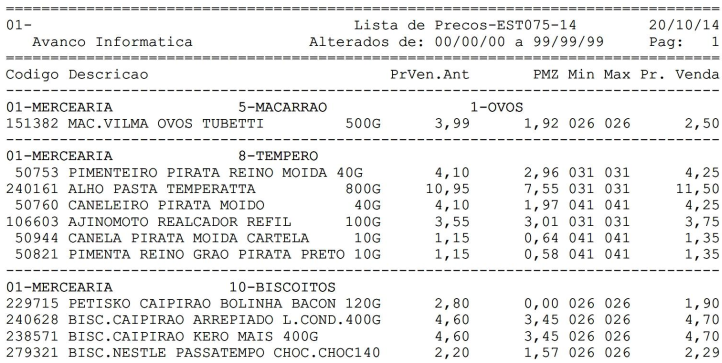

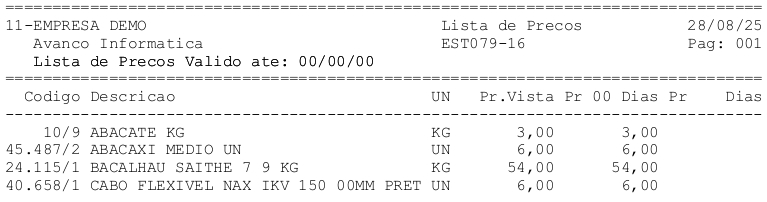
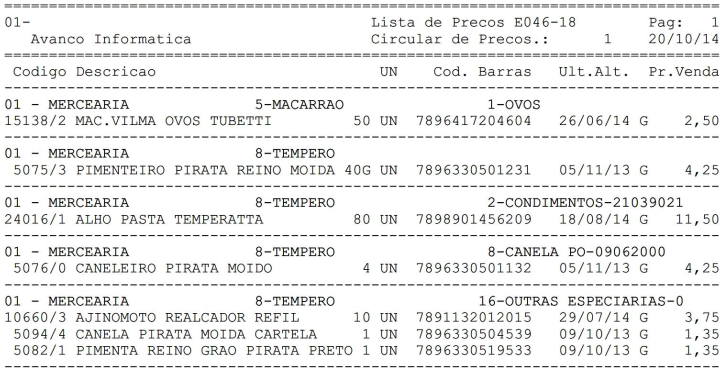
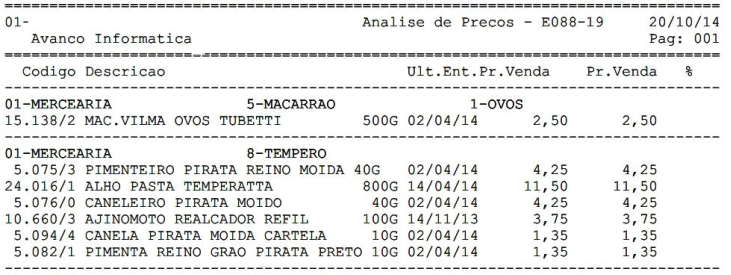
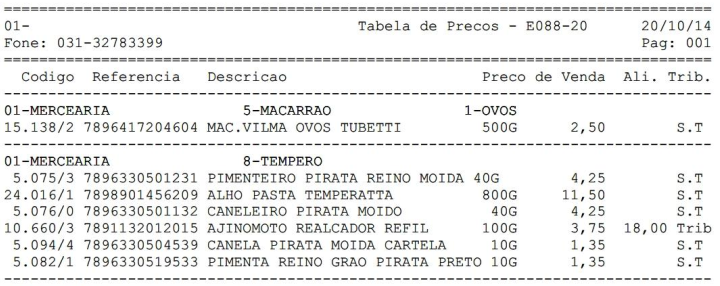
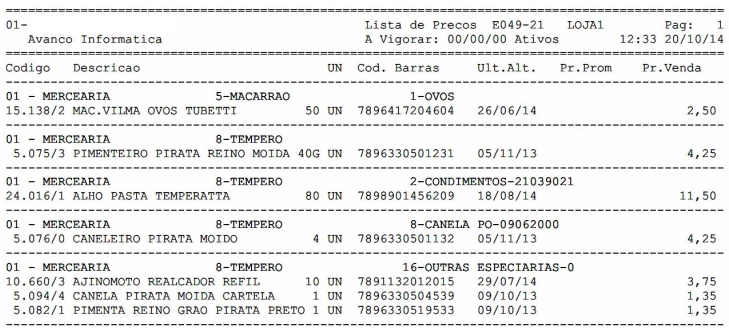
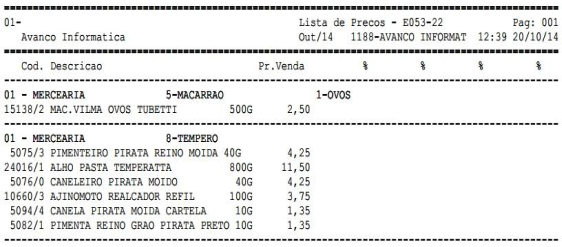
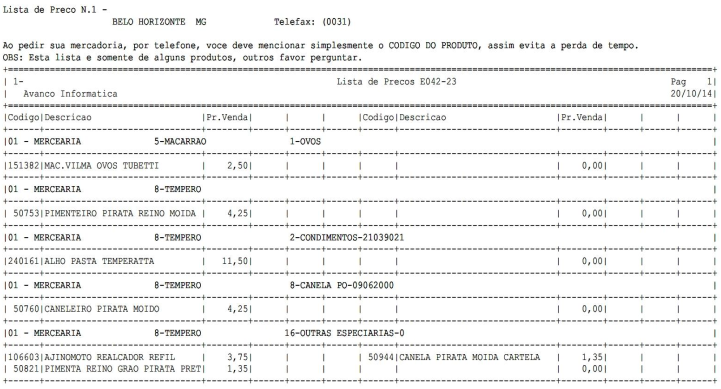
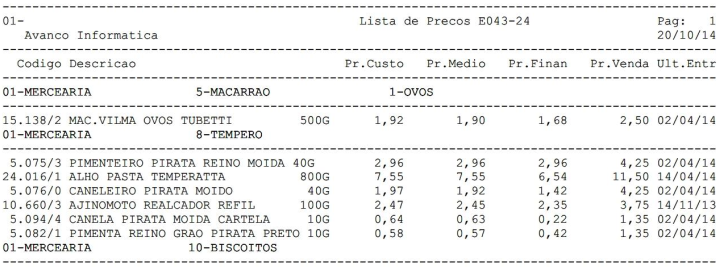
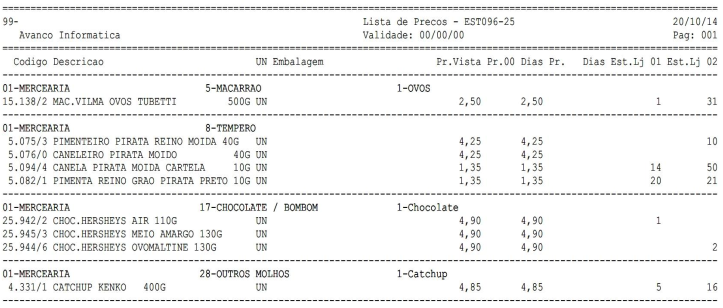

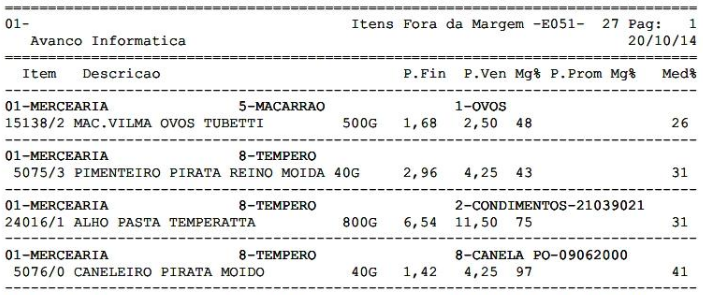
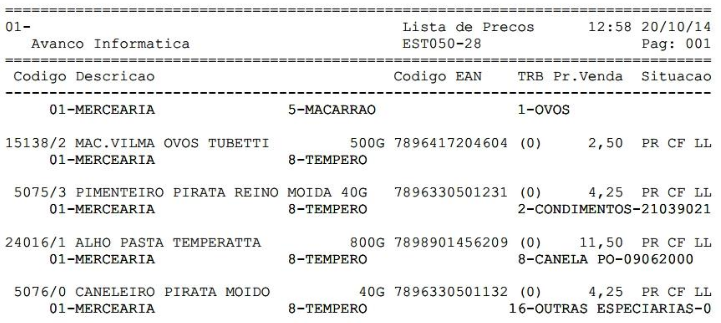
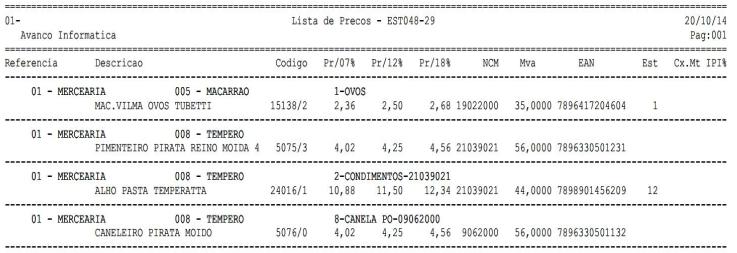

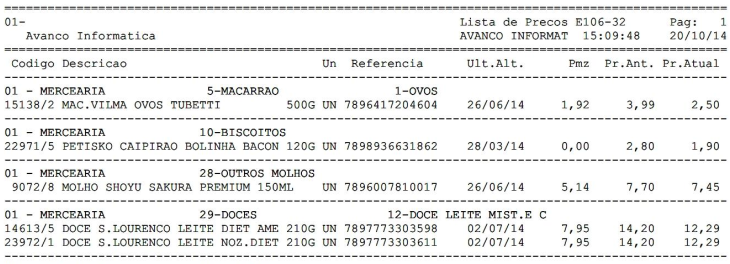
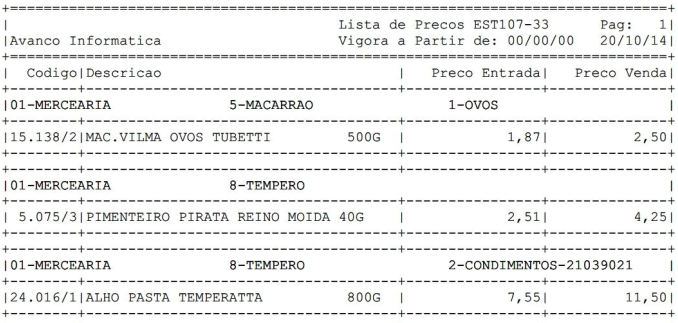
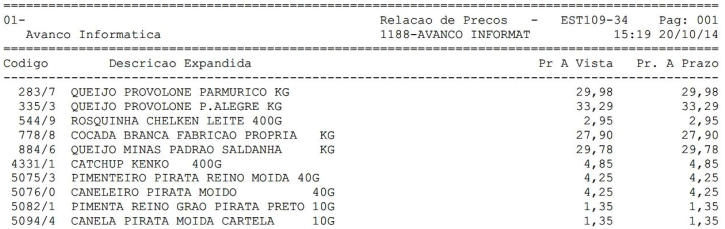
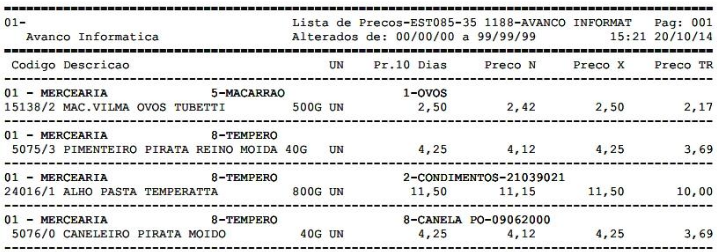

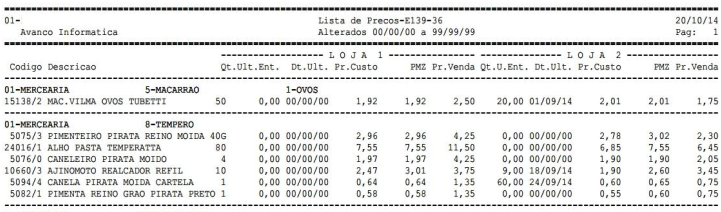
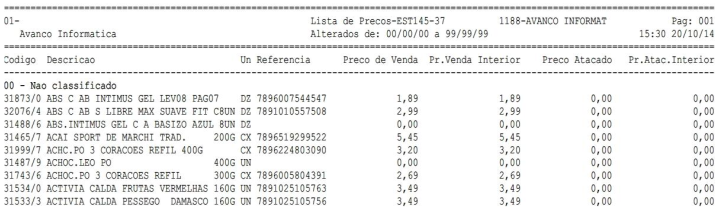
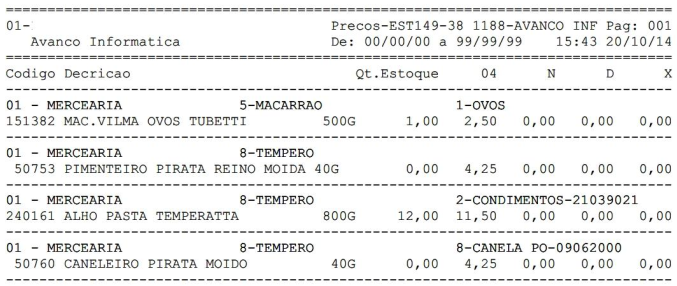
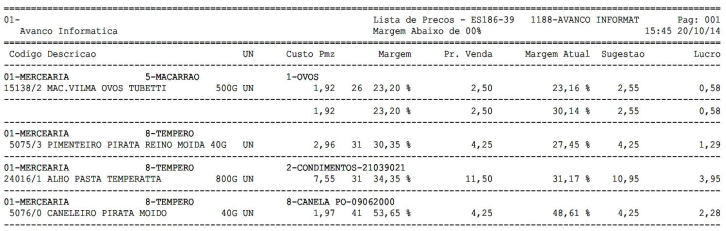
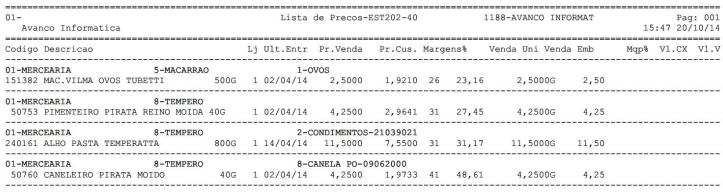
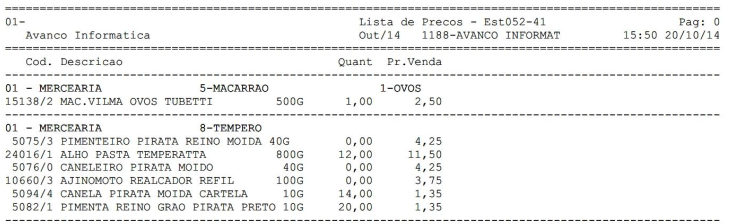
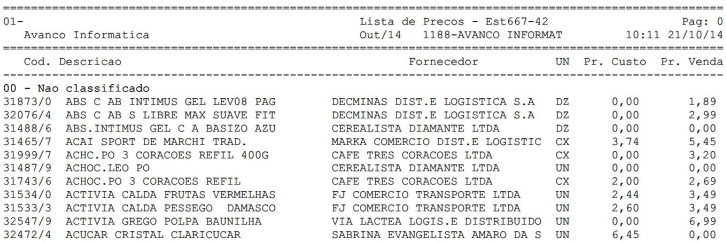
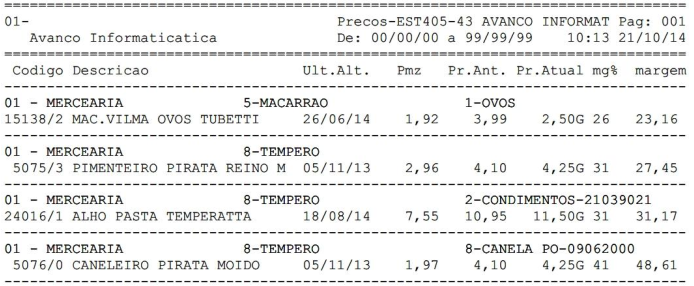
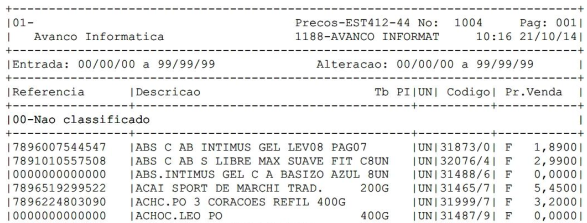


No Comments